Kaip paslėpti paieškos / "Cortana" langelį ir užduočių rodymo mygtuką "Windows 10 užduočių juostoje

" Windows 10 "užduočių juostoje prideda šiek tiek daugiau: dabar galite ieškoti (arba naudoti" Cortana ") be paspausdami mygtuką Pradėti, galite spustelėti mygtuką "Tikslumo peržiūra", kad pamatytumėte visus savo langus. Ar nenoriu, kad jie užimtų vietą? Štai kaip juos paslėpti.
"Cortana" yra skaitmeninis asistentas, kuris neapsiriboja Windows paieškos funkcija ir padeda rasti daugiau nei jūsų kompiuteryje. Tai gali padėti jums rasti faktus, vietas ir informaciją. Tai taip pat gali suteikti jums priminimus, stebėti paketus, siųsti el. Laiškus ir tekstus bei padėti valdyti jūsų kalendorių. "Cortana" taip pat atlieka įprastines paieškos funkcijas savo kompiuteryje. Tačiau jei nenorite naudoti "Cortana", galite jį išjungti per registrą ir grįžti į standartinę "Windows" paieškos funkciją. Tačiau bet kuriuo atveju tas langelis vis tiek bus užduočių juostoje.
Jei nenorite, kad tas langelis užimtų vietą, galite jį slėpti. Taip pat yra užduočių rodinio mygtukas, kuris suteikia prieigą prie "Windows 10" virtualių darbalaukių funkcijos, kurią galite slėpti taip pat.
Kaip slėpti paieškos / "Cortana" dėžutę
Norėdami slėpti paieškos / "Cortana" langelį, dešiniuoju pelės mygtuku spustelėkite bet kurį tuščią iš užduočių juostos dalies ir iššokančio meniu pasirinkite "Cortana" (arba "Ieškoti")> "Paslėptas".
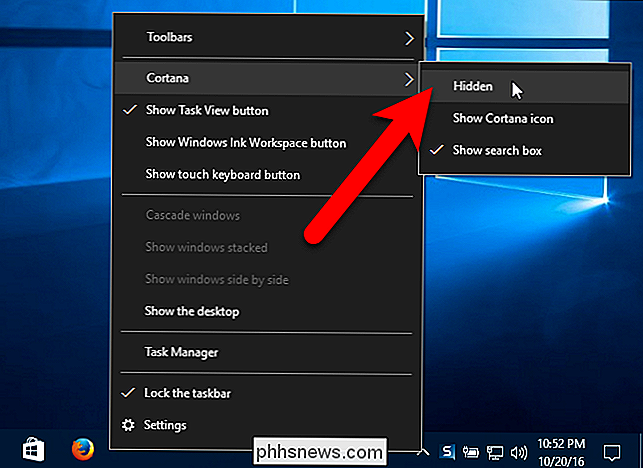
Dėžutė išnyks iš užduočių juostos.
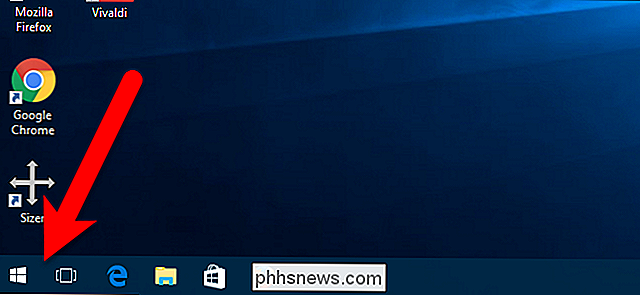
Jei norite pasiekti paieškos laukelį, bet jūs neturite Jei nenorite, kad užduočių juostoje įsitvirtintų kambarys, kai nenaudojate, užduočių juostoje galite rodyti tik paieškos / "Cortana" piktogramą, kurią galite spustelėti, kad pasiektumėte paieškos skydelį. Norėdami rodyti tik piktogramą užduočių juostoje, dešiniuoju pelės mygtuku spustelėkite bet kurią tuščią vietą užduočių juostoje ir pasirinkite "Cortana" (arba "Ieškoti")> "Rodyti piktogramą Cortana" (arba "Rodyti paieškos piktogramą").
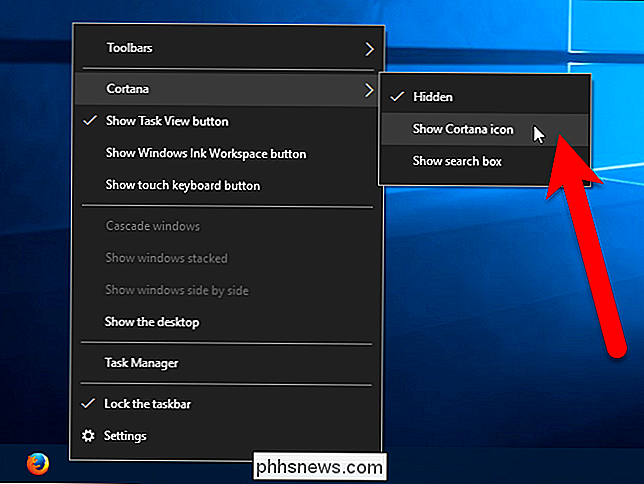
piktograma pasirodys užduočių juostoje, kurioje buvo langas "Search / Cortana". Tiesiog spustelėkite jį, kad pradėtumėte ieškoti.
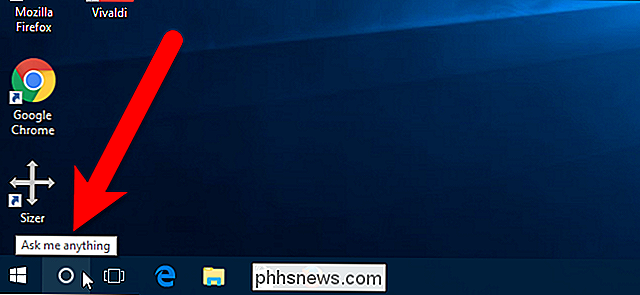
Kaip paslėpti užduočių rodymo mygtuką
"Task View" yra nauja funkcija, papildyta "Windows 10", kuri leidžia kurti virtualius darbalaukius, todėl galite suskirstyti savo atviras programas į kategorijas. Tai labai naudinga, jei vienu metu atidaroma daug programų. "Task View" mygtukas yra užduočių juostoje, esančiame dešinėje iš "Search / Cortana" langelio.
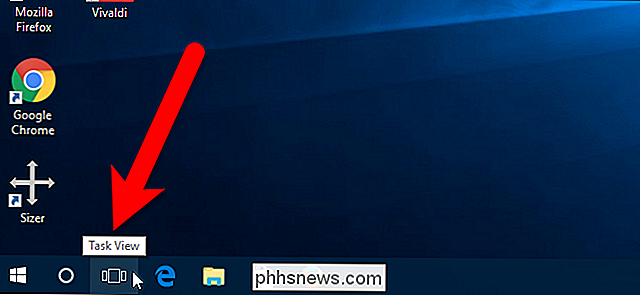
Jei nenaudojate virtualių stalinių kompiuterių, užduočių juostoje galite pašalinti mygtuką "Task View". Norėdami tai padaryti, dešiniuoju pelės mygtuku spustelėkite bet kurią tuščią užduočių juostos vietą ir iššokančio meniu pasirinkite "Rodyti užduočių peržiūros mygtuką".

Dabar užduočių juostoje bus pašalinti paieškos laukelis ir užduočių juostos mygtukas.
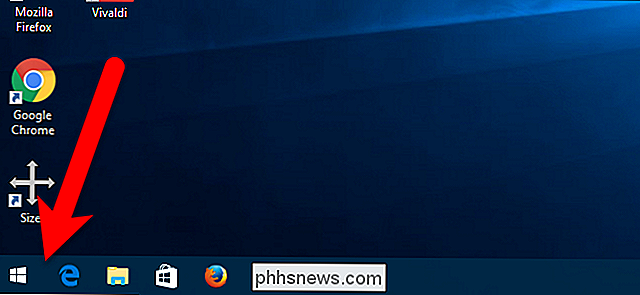
SUSIJĘS: Atneškite "Windows 7" meniu į "Windows 10" su "Classic" "Shell"
Atkreipkite dėmesį, kad "Search / Cortana" lango slėpimas visiškai nepašalina šios funkcijos. Jei norite ieškoti arba naudoti "Cortana", tiesiog spustelėkite mygtuką Pradėti ir pradėkite rašyti paieškos terminus. Žinoma, taip pat galite įdiegti nemokamą programą Classic Shell, norėdami gauti daugiau "Windows 7" tipo meniu Pradėti atgal meniu paieškos laukelyje.
 "How-to">
"How-to">
Naudodamas" Windows 8 "," Microsoft "nukopijavo" Apple " iPad "ir" iPhone "modelius, verčiančius gauti programas iš" Microsoft "saugomos parduotuvės. "Windows 10" grįžta į daugiau kompiuterio, panašaus į "Android" modelį - galite gauti programas iš bet kur norėtumėte. Kaip "Sideload Apps" naudoti "Windows 10" (įskaitant "Windows 10" telefonus) SUSIJĘS: "Windows 10 Is" Beveik čia: štai ką reikia žinoti Ši parinktis nėra net paslėpta.

Kaip apsaugoti "Apple TV" nuo miego
"Apple TV", pagal nutylėjimą, miego gana greitai, kai nenaudojamas. Tai puikus energijos taupymas, bet ne taip gerai, jei norite išlaikyti. Pažiūrėkime, kaip išplėsti, kiek pratęsiasi, arba apskritai išjunkite miego režimą. Pastaba: Šis vadovas skirtas "Apple TV" 4-osios kartos aparatinės įrangos atnaujinimui ir vėlesniems atnaujinimams, kuriuose veikia "tvOS".



